Configurar Editar e Continuar (C#, VB, C++)
Você pode desabilitar ou habilitar a Recarga Dinâmica, anteriormente chamada de Editar e Continuar, na caixa de diálogo Opções do Visual Studio em tempo de design. A Recarga Dinâmica funciona apenas em builds de depuração. Para obter mais informações, consulte Hot Reload.
Editar e Continuar é um recurso de economia de tempo que permite que você faça alterações no código-fonte enquanto o programa está no modo de interrupção. Quando você retoma a execução do programa escolhendo um comando de execução como Continuar ou Etapa, Editar e Continuar aplica automaticamente as alterações de código com algumas limitações. Isso permite que você faça alterações no código durante uma sessão de depuração, em vez de precisar parar, recompilar todo o programa e reiniciar a sessão de depuração.
Você pode desabilitar ou habilitar Editar e Continuar na caixa de diálogo Opções do Visual Studio no momento do design. Editar e Continuar só funciona em builds de depuração. Para obter mais informações, confira Editar e Continuar.
Para C++ nativo, Editar e Continuar exige o uso da opção /INCREMENTAL. Para obter mais informações sobre os requisitos de recursos em C++, confira esta postagem no blog e Editar e Continuar (C++).
Habilitar e configurar o Recarregamento Dinâmico
Você pode configurar a Recarga Dinâmica selecionando Configurações no botão suspenso Recarga Dinâmica.

Ou abra Ferramentas>Opções>Depuração>Recarga Dinâmica do .NET/C++.
Nota
Se o IntelliTrace estiver habilitado e você coletar tanto eventos do IntelliTrace quanto informações de chamada, o recurso Editar e Continuar será desabilitado. Para obter mais informações, consulte IntelliTrace.
As configurações para Recarga Dinâmica incluem:
Habilitar Recarga Dinâmica. Habilita a Recarga Dinâmica ao começar com o depurador anexado (F5).
Habilitar Recarga Dinâmica ao iniciar sem depuração. Habilita o Hot Reload ao iniciar sem o depurador anexado (Ctrl+F5).
Aplicar Recarga Dinâmica ao salvar arquivo. Aplica alterações de código ao salvar o arquivo.
Detalhamento do log. Filtra a quantidade de informações exibidas na janela Output da Recarga Dinâmica.
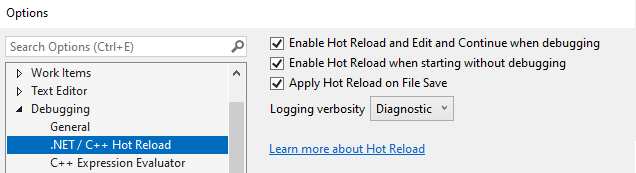
Para o .NET Hot Reload, você também pode controlar se o Hot Reload está disponível no nível do projeto modificando o arquivo de launchSetting.json do projeto do .NET 6+ e definindo hotReloadEnabled para false.
Exemplo:
{
"profiles": {
"Console": {
"commandName": "Project",
"hotReloadEnabled": false
}
}
}
Para C++, você pode definir opções adicionais abrindo Ferramentas>Opções>Depuração>Geral. Verifique se Habilitar Recarga Dinâmica está selecionada e defina as outras opções:
Aplicar alterações ao continuar (somente nativo)
Se selecionado, o Visual Studio compila e aplica automaticamente as alterações de código quando você continua a depuração a partir de um estado de pausa. Caso contrário, você pode optar por aplicar mudanças usando Debug>Aplicar Mudanças de Código.
Avisar sobre código obsoleto (somente nativo)
Se selecionado, fornece avisos sobre código obsoleto.
Habilitar ou desabilitar Editar e Continuar
Se você estiver em uma sessão de depuração, interrompa a depuração (Depurar>Parar Depuração ou Shift+F5).
Em Ferramentas>Opções> (ou Depurar>Opções) >Depuração>Geral, selecione Editar e Continuar no painel direito.
Nota
Se o IntelliTrace estiver habilitado e você coletar eventos do IntelliTrace e informações de chamada, a funcionalidade Edit and Continue estará desabilitada. Para obter mais informações, consulte IntelliTrace.
Para o código C++, verifique se Habilitar Edição Nativa e Continuar está selecionado e defina as outras opções:
Aplicar alterações ao continuar (somente nativo)
Se selecionado, o Visual Studio compila automaticamente e aplica as alterações de código quando você retoma a depuração após uma interrupção. Caso contrário, você pode optar por aplicar alterações usando Debug>Aplicar Alterações de Código.
Avisar sobre código desatualizado (apenas nativo)
Se selecionado, fornece avisos sobre código obsoleto.
Selecione OK.
Parar alterações de código
Enquanto o Hot Reload está no processo de aplicar alterações de código, é possível interromper a operação.
Enquanto Editar e Continuar estiver no processo de aplicação de alterações de código, você pode interromper a operação.
Cuidado
Parar alterações de código no código gerenciado pode produzir resultados inesperados. A aplicação de alterações ao código gerenciado normalmente é um processo rápido, portanto, raramente é necessário interromper as alterações de código no código gerenciado.
Para parar de aplicar alterações de código:
Escolha Parar de Aplicar Alterações de Código no menu Depurar.
Este item de menu só fica visível quando as alterações de código estão sendo aplicadas.
Se você escolher essa opção, nenhuma das alterações de código será confirmada.